Πώς να διορθώσετε το πρόβλημα που δεν λειτουργεί το iPhone GPS
Πολλοί άνθρωποι ισχυρίζονται ότι το δικό τους GPS για iPhone δεν λειτουργεί σωστά. Δεν έχει σημασία ποιο μοντέλο iPhone διαθέτετε, το πρόβλημα που δεν λειτουργεί το GPS μπορεί να παρουσιαστεί σε οποιοδήποτε iPhone και χρόνο. Ο λόγος πίσω από αυτό μπορεί να είναι ένα πρόβλημα δικτύου, προβλήματα υλικού, υλικολογισμικό ή οποιοδήποτε άλλο.
Αλλά τα καλά νέα είναι ότι μπορείτε εύκολα να διορθώσετε το πρόβλημα που δεν βρέθηκε τοποθεσία στο iPhone με τη βοήθεια ορισμένων αποτελεσματικών συμβουλών και εφαρμογών όπως το DrFoneTool. Σε αυτό το άρθρο, έχουμε συζητήσει τα κόλπα για την επίλυση του προβλήματος που δεν βρέθηκε τοποθεσία στο iPhone.
Μέρος 1: Διαφορετικοί τρόποι για τη διόρθωση του προβλήματος που δεν λειτουργεί το iPhone GPS
Υπάρχουν διάφοροι τρόποι με τους οποίους μπορείτε να δοκιμάσετε να βάλετε το GPS σας να λειτουργήσει ξανά στο iPhone. Εδώ είναι οι αποτελεσματικοί τρόποι που μπορείτε να δοκιμάσετε. Ρίξε μια ματιά!
1.1 Ελέγξτε τα σήματα του iPhone ή του δικτύου
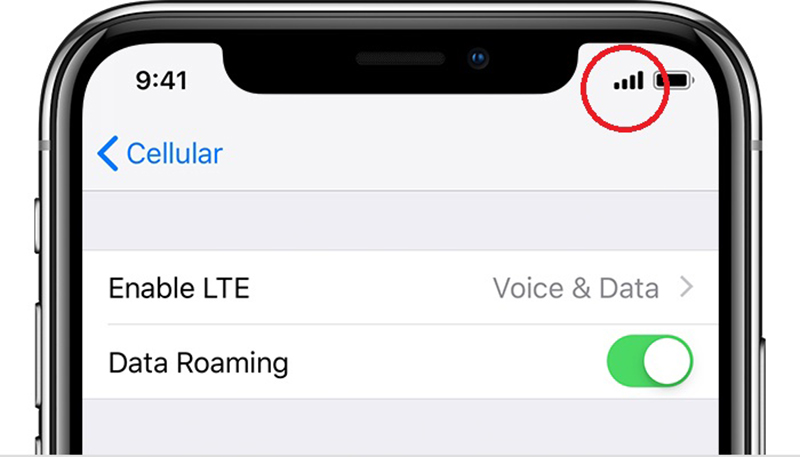
Ο πιο συνηθισμένος λόγος για τον οποίο το GPS δεν λειτουργεί στο iPhone είναι το αδύναμο σήμα. Όταν βρίσκεστε σε ένα κοντινό κτίριο ή σε ένα κτίριο μακριά από την εμβέλεια του πύργου δικτύου, τότε το GPS έχει πρόβλημα στη λήψη των σωστών σημάτων.
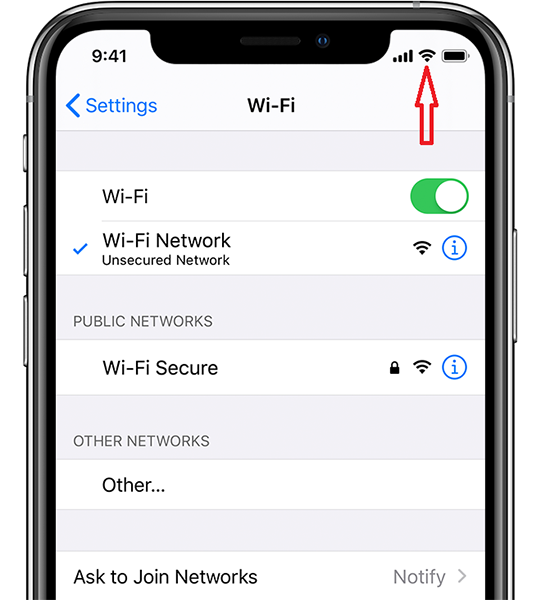
Έτσι, πρώτα, ελέγξτε τα σήματα του iPhone και πηγαίνετε σε κάποιο μέρος όπου η ισχύς του σήματος είναι καλή.
1.2 Ταμείο για τις Υπηρεσίες Τοποθεσίας
Βεβαιωθείτε ότι οι υπηρεσίες τοποθεσίας στο iPhone είναι ενεργοποιημένες. Εάν οι Υπηρεσίες τοποθεσίας είναι απενεργοποιημένες, το GPS δεν μπορεί να λειτουργήσει σωστά. Για να βεβαιωθείτε ότι είναι ενεργοποιημένες οι ρυθμίσεις τοποθεσίας, ακολουθήστε τα παρακάτω βήματα:

Από την αρχική οθόνη, μεταβείτε στις Ρυθμίσεις > Απόρρητο > Υπηρεσίες τοποθεσίας. Απενεργοποιήστε τις Υπηρεσίες τοποθεσίας.
Τώρα, κάντε επανεκκίνηση ή μαλακή επαναφορά του iPhone σας ακολουθώντας αυτά τα βήματα:
- Πατήστε και κρατήστε πατημένο το κουμπί λειτουργίας και τα κουμπιά αύξησης ή μείωσης έντασης ήχου ταυτόχρονα για να απενεργοποιήσετε το μενού
- Τώρα σύρετε το ρυθμιστικό απενεργοποίησης για να απενεργοποιήσετε το iPhone. Μετά από μερικά δευτερόλεπτα, πατήστε και κρατήστε πατημένο το κουμπί λειτουργίας για να ενεργοποιήσετε τη συσκευή.
- Πάλι μεταβείτε στο μενού Ρυθμίσεις > Απόρρητο > Υπηρεσίες τοποθεσίας.
- Τέλος, ενεργοποιήστε τις Υπηρεσίες τοποθεσίας.
- Στην περιοχή Τοποθεσία, οι εφαρμογές με δυνατότητα υπηρεσίας βεβαιώνονται ότι ο διακόπτης για χάρτες/εφαρμογές τοποθεσίας είναι ενεργοποιημένος ή ενεργοποιημένος.
- Μεταβείτε στους χάρτες/εφαρμογή GPS > Ρυθμίσεις > Δοκιμάστε το GPS για να δείτε εάν η τοποθεσία σας έχει ενημερωθεί ή όχι.
1.3 Αναζητήστε την Εγκατεστημένη εφαρμογή GPS
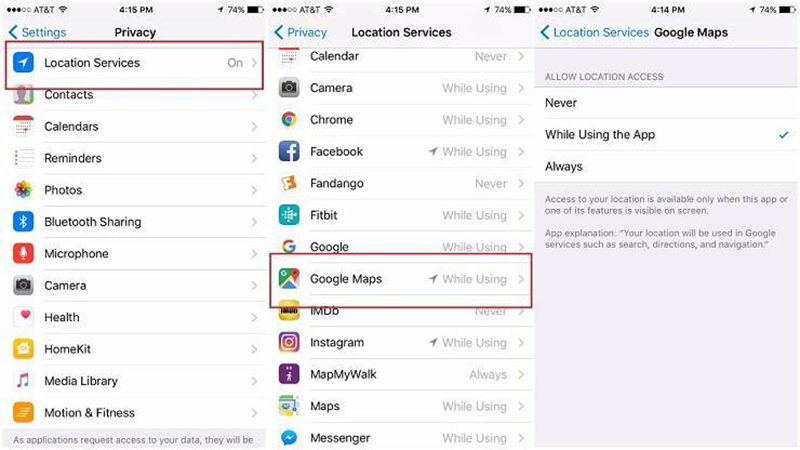
Εάν το iPhone σας δεν μπορεί να βρει τις σωστές πληροφορίες τοποθεσίας μετά τα δύο παραπάνω βήματα, είναι πιθανό το πρόβλημα να οφείλεται στην εφαρμογή. Μπορεί να υπάρχει κάποιο πρόβλημα με τους Χάρτες, τον καιρό ή άλλες εφαρμογές GPS που είναι εγκατεστημένες στο iPhone σας.
Για να διορθώσετε το πρόβλημα, κλείστε και επανεκκινήστε την εφαρμογή μπορεί να βοηθήσει. Εδώ είναι τα βήματα για να το κάνετε:
- Αρχικά, μεταβείτε στις Ρυθμίσεις > Απόρρητο > Υπηρεσίες τοποθεσίας της συσκευής για να προβάλετε τις εφαρμογές που έχουν πρόσβαση στην τοποθεσία σας.
- Από αυτές τις εφαρμογές, πατήστε σε οποιαδήποτε εφαρμογή για να βεβαιωθείτε ότι έχει άδεια πρόσβασης στις υπηρεσίες τοποθεσίας.
- Επίσης, μπορείτε να ενημερώσετε τη δυσλειτουργική εφαρμογή μέσω του App Store. Για παράδειγμα, εάν οι Χάρτες Google δεν λειτουργούν στο iPhone σας, μεταβείτε στη σελίδα του App Store και ενημερώστε το.
Σημείωση: Εάν αντιμετωπίζετε προβλήματα GPS μόνο με μια συγκεκριμένη εφαρμογή, δοκιμάστε να ενημερώσετε αυτήν την εφαρμογή.
1.4 Επαναφορά δεδομένων δικτύου και τοποθεσίας
Εάν κανένα από τα παραπάνω δεν λειτούργησε, τότε ενδέχεται να υπάρχει πρόβλημα με τις πληροφορίες δικτύου. Δεν υπάρχει λόγος για τον οποίο συμβαίνει αυτό, αλλά μερικές φορές τα κυψελωτά δίκτυα μπορούν να επηρεάσουν τις συνδέσεις GPS. Για να διορθώσετε αυτόν τον τύπο προβλήματος, θα χρειαστεί να επαναφέρετε τα δεδομένα του δικτύου σας ακολουθώντας τα ακόλουθα βήματα:
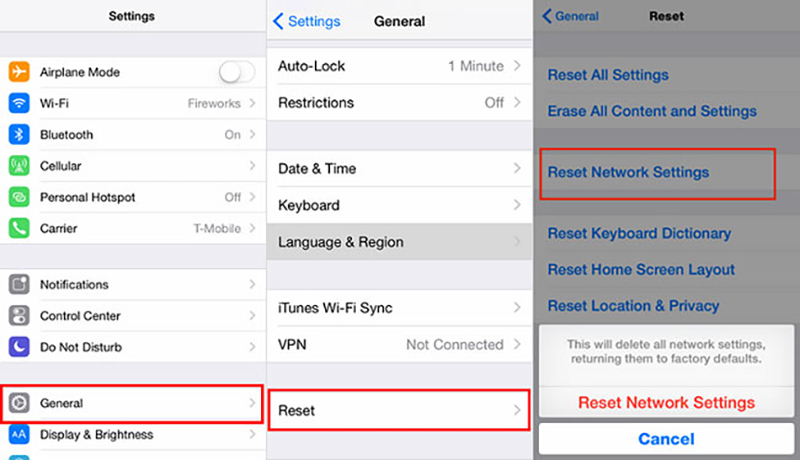
- Μεταβείτε στις Ρυθμίσεις > Γενικά > Επαναφορά
- Τώρα, πατήστε το μπλε κουμπί Επαναφορά τοποθεσίας και απορρήτου και το κουμπί Επαναφορά ρυθμίσεων δικτύου.
- Είναι καλύτερο να διαγράψετε τόσο τα δίκτυα όσο και τις πληροφορίες τοποθεσίας. Είναι επειδή το iPhone μπορεί να χρησιμοποιεί τους πύργους κινητής τηλεφωνίας σας για να ορίσει την τοποθεσία και όχι να εξαρτάται μόνο από ένα σήμα GPS.
- Μετά από αυτό, επανασυνδέστε τη συσκευή σε δίκτυα Wi-Fi με μη αυτόματο τρόπο και διαμορφώστε ξανά τις ρυθμίσεις δικτύου, ελπίζουμε ότι το GPS σας θα αρχίσει να λειτουργεί σωστά μετά από αυτό το βήμα.
1.5 Ενεργοποιήστε τη λειτουργία πτήσης στο iPhone
Οι υπηρεσίες GPS και τοποθεσίας λειτουργούν σύμφωνα με το δίκτυο και, ως εκ τούτου, μπορεί να σταματήσουν να λειτουργούν κάθε φορά που παρουσιάζεται σφάλμα δικτύου. Ο απλός τρόπος για να ξεκαθαρίσετε τυχαία προβλήματα δικτύου είναι να κάνετε εναλλαγή στη Λειτουργία πτήσης. Εδώ είναι τα βήματα για να το κάνετε:

- Μεταβείτε στο μενού Ρυθμίσεις > Λειτουργία αεροπλάνου
- Τώρα, αλλάξτε το διακόπτη για να ενεργοποιήσετε τη λειτουργία πτήσης. Αυτό θα απενεργοποιήσει τις εφαρμογές που σχετίζονται με το δίκτυο και άλλες υπηρεσίες που σχετίζονται με το δίκτυο στο τηλέφωνο.
- Στο τέλος εκτελέστε μια μαλακή επαναφορά του iPhone
- Επιστρέψτε ξανά στις Ρυθμίσεις > Λειτουργία αεροπλάνου > αλλάξτε το διακόπτη για να απενεργοποιήσετε ξανά
1.6 Ελέγξτε τις ρυθμίσεις ημερομηνίας και ώρας
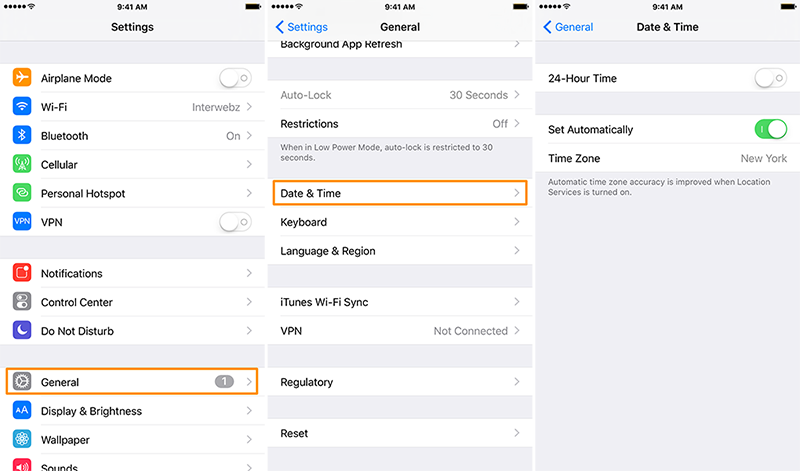
Το πρόβλημα με την ενημέρωση τοποθεσίας σχετίζεται επίσης με το ταξίδι σε μια νέα τοποθεσία με διαφορετική ζώνη ώρας. Για να το διορθώσετε αυτό, πρέπει να ορίσετε τις ρυθμίσεις ημερομηνίας και ώρας ώστε να ρυθμίζονται αυτόματα. Εδώ είναι τα βήματα που πρέπει να ακολουθήσετε για αυτό:
Μεταβείτε στις ρυθμίσεις > επιλέξτε γενικά > πατήστε ημερομηνία και ώρα > επιλέξτε ορίστε την αυτόματα
Αφού ολοκληρώσετε αυτά τα βήματα, επανεκκινήστε ή επαναφέρετε το iPhone σας και ελέγξτε εάν το πρόβλημα που σχετίζεται με την τοποθεσία έχει επιλυθεί ή όχι.
Μέρος 2: Διορθώστε το iPhone GPS που δεν λειτουργεί με την εφαρμογή DrFoneTool Virtual Location
Εάν δεν υπάρχει μεγάλο πρόβλημα που να προκαλεί προβλήματα στο iPhone GPS, να μην λειτουργεί, τότε μπορείτε να το διορθώσετε με τη βοήθεια του dr.fone – Virtual Location (iOS). Είναι μια αξιόπιστη και ασφαλής εφαρμογή για χρήση στο iOS για παρακολούθηση τοποθεσίας.

Αυτή η εφαρμογή θα διορθώσει την τοποθεσία του iPhone σας με μη αυτόματο τρόπο μέσω της φιλικής προς το χρήστη διεπαφής της. Εκτός από αυτό, μπορείτε επίσης να πλαστογραφήσετε την τοποθεσία σας με την εικονική εφαρμογή DrFoneTool. Λειτουργεί ομαλά σε όλα τα iOS και δεν κάνει jailbreak τη συσκευή.
Λειτουργεί ομαλά και με το πιο πρόσφατο μοντέλο iPhone και δεν χρειάζεται επίσης πρόσβαση στο jailbreak.
- Χρειάζεται μόνο να το κατεβάσετε και να το εγκαταστήσετε στο σύστημά σας. Μετά από αυτό, συνδέστε το iPhone σας με το σύστημα.

- Τώρα, η εφαρμογή θα εντοπίσει αυτόματα την τρέχουσα τοποθεσία σας να την εμφανίζει στον χάρτη. Εάν όχι, μπορείτε να ρυθμίσετε τον εαυτό σας.

- Εάν η τοποθεσία σας εξακολουθεί να είναι λανθασμένη, μεταβείτε στη «Λειτουργία Τηλεμεταφοράς» και εισαγάγετε την τοποθεσία σας στη γραμμή αναζήτησης.
- Στον χάρτη, μπορείτε να μάθετε σωστά την τοποθεσία σας.
Αυτό θα αλλάξει αυτόματα την τρέχουσα θέση του iPhone σας στην καθορισμένη.
Συμπέρασμα
Είμαστε σίγουροι ότι οι παραπάνω συμβουλές σας βοηθούν να επιλύσετε το πρόβλημα που δεν λειτουργεί το iPhone GPS. Είτε διαθέτετε το πιο πρόσφατο μοντέλο iPhone είτε έχετε iPhone 4, μπορείτε εύκολα να διορθώσετε το πρόβλημα τοποθεσίας με τις παραπάνω συμβουλές. Ωστόσο, ο απλούστερος και ευκολότερος τρόπος για να διορθώσετε την τοποθεσία είναι να χρησιμοποιήσετε μια αξιόπιστη εφαρμογή όπως η εικονική τοποθεσία Dr. Fone.
πρόσφατα άρθρα